Kuidas Steamis peidetud mänge vaadata
Miscellanea / / November 28, 2021
Steam on mänguplatvorm, mis võimaldab teil oma tohutust teegist mänge alla laadida ja mängida. Kui olete innukas mängur ja tavaline Steami kasutaja, peate olema teadlik sellest, kui kütkestav ja kaasahaarav on sellel platvormil mängude mängimine. Kui ostate Steamist uue mängu, pääsete sellele juurde oma mänguteegi kaudu. Kui teie kogusse on salvestatud pikk loend mängudest, võib konkreetse mängu leidmine, mida soovite mängida, võtta aega.
Õnneks pakub see hämmastav rakendus a peidetud mängude funktsioon oma hädade lahendamiseks. Steami klient võimaldab peita mänge, mida te sageli ei mängi või mida te ei soovi oma mängude galeriis näha.
Saate alati peita või mängida mõnda/kõiki peidetud mänge. Kui soovite mõnda vana mängu uuesti vaadata, lugege seda kiirjuhendit kuidas steamis peidetud mänge vaadata. Lisaks oleme loetlenud protsessid mängude peitmiseks/näitamiseks Steamis ja mängude eemaldamiseks Steamist.
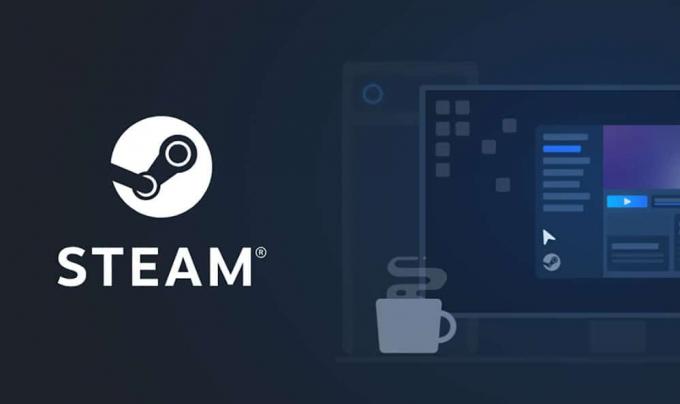
Sisu
- Kuidas Steamis peidetud mänge vaadata
- Kuidas Steami mänge peita
- Kuidas Steamis mänge peita
- Kuidas mänge Steamist eemaldada
Kuidas Steamis peidetud mänge vaadata
Siin saate kontrollida kõiki Steamis peidetud mänge:
1. Käivitage Steam ja Logi sisse teie kontole.
2. Lülitu Vaade ülaosas asuva paneeli vahekaarti.
3. Nüüd vali Varjatud mängud rippmenüüst. Vaadake allolevat pilti.
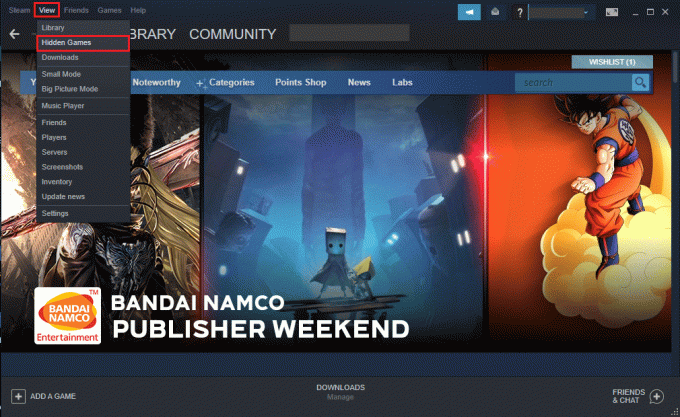
4. Näete kõigi Steami peidetud mängude loendit.
On selge, et peidetud mängude kogu vaatamine on üsna lihtne.
Loe ka:5 viisi Steam Thinks, et mäng on käimas, lahendamiseks
Kuidas Steami mänge peita
Varjatud mängude kogu aitab teil Steami mänge korraldada. Saate lisada Steami peidetud mängude loendisse mänge, mida te sageli ei mängi; säilitades samal ajal sageli mängitud mängud. See tagab lihtsa ja kiire juurdepääsu teie lemmikmängudele.
Kui soovite seda funktsiooni kasutada, järgige alltoodud samme.
1. Käivitage Steam. Minge oma mängukogusse, klõpsates nuppu Raamatukogu sakk.
2. Otsige mänguteegist üles mäng tahad varjata.
3. Paremklõpsake valitud mängul ja hõljutage kursorit selle kohal Halda valik.
4. Järgmisena klõpsake nuppu Peida see mäng antud menüüst, nagu allpool näidatud.
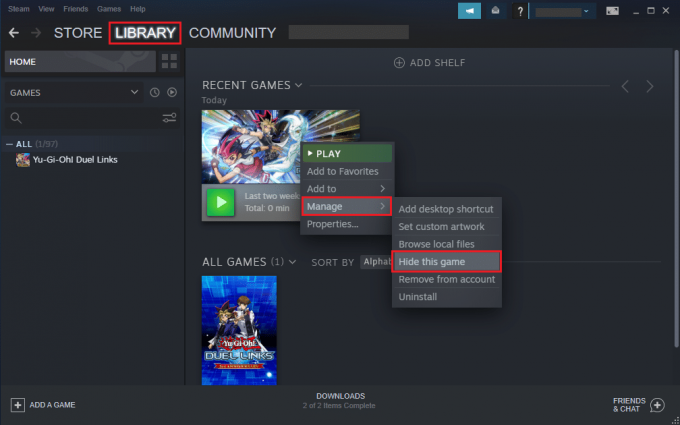
5. Nüüd teisaldab Steami klient valitud mängu peidetud mängude kogusse.
Kuidas Steamis mänge peita
Kui soovite teisaldada mängu peidetud mängude jaotisest tagasi oma mänguteeki, saate seda teha sama lihtsalt.
1. Avatud Steam klient.
2. Klõpsake nuppu Vaade vahekaarti ekraani ülaosast.
3. Minema Varjatud mängud, nagu näidatud.

4. Otsige üles mäng soovite peita ja teha sellel paremklõps.
5. Hõljutage kursorit pealkirjaga valiku kohal Halda.
6. Lõpuks klõpsake nuppu Eemalda peidetud hulgast et teisaldada mäng tagasi Steami kogusse.
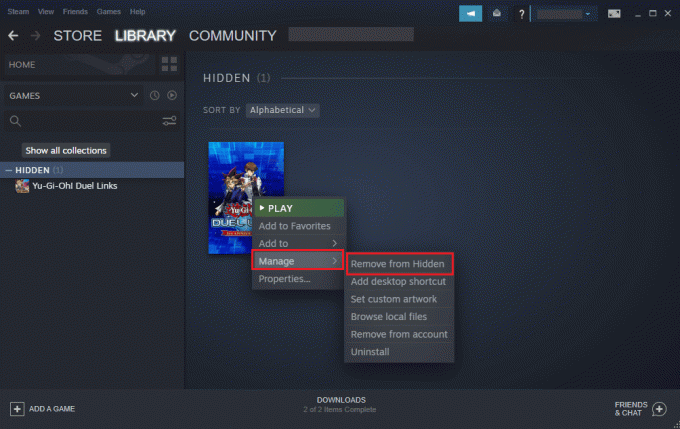
Loe ka:Kuidas varjata Steami tegevust sõprade eest
Kuidas mänge Steamist eemaldada
Paljud Steami kasutajad ajavad mängude peitmise segadusse nende Steami kliendist eemaldamisega. Need ei ole samad, sest kui mängu peidate, pääsete sellele siiski juurde peidetud mängude jaotisest. Kuid kui kustutate või eemaldate mängu Steami kliendist, ei pääse te sellele enam juurde. Lisaks peate mängu uuesti installima, kui soovite seda pärast kustutamist mängida.
Kui soovite mängu Steamist jäädavalt kustutada, järgige antud samme:
1. Ava Steam klient ja klõpsake nuppu Raamatukogu nagu varem.
2. Valige mäng mida soovite raamatukogu jaotises antud mängude loendist eemaldada.
3. Paremklõpsake mängul ja viige kursor märgitud valiku kohale Halda.
4. Siin, klõpsake Eemalda kontolt.
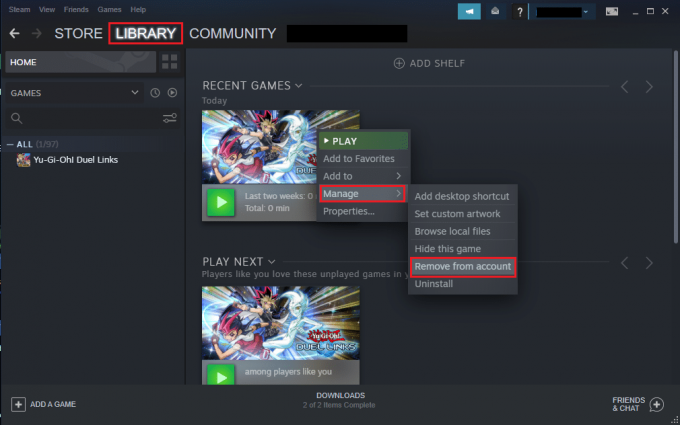
5. Lõpuks kinnitage need muudatused, klõpsates nuppu Eemalda kui kuvatakse hüpikakna hoiatus. Selguse huvides vaadake allolevat ekraanipilti.
Soovitatav:
- 12 võimalust Steami ei avane probleemi lahendamiseks
- Steami võrguga ühenduse loomine ei õnnestunud
- Kuidas TikToki videost filtrit eemaldada
- Discord Overlay ei tööta? 10 viisi selle parandamiseks!
Loodame, et meie juhend jätkub kuidas vaadata Steami peidetud mänge oli abiks ja saite vaadata oma Steami kontol peidetud mängude kogu. See juhend aitab teil ka Steami mänge peita / peita ja neid ka kustutada. Kui teil on artikliga seoses küsimusi või ettepanekuid, jätke need allpool olevasse kommentaaride jaotisse.



